
CloudMounterは、単なるWindows用のFTPクライアントではありません。本アプリは、高度なクラウドストレージマネージャーでもあり、人気の各種サービスと簡単に統合できます。


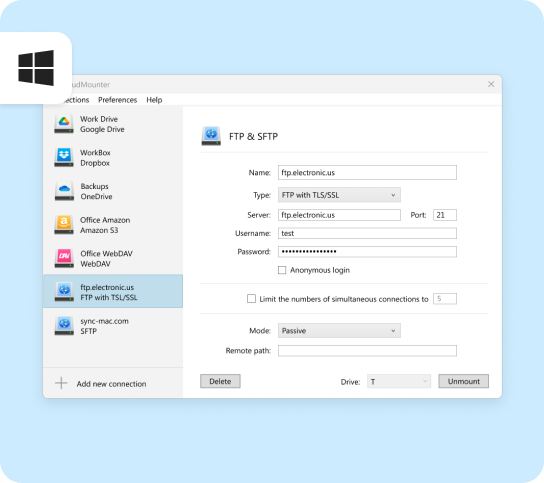





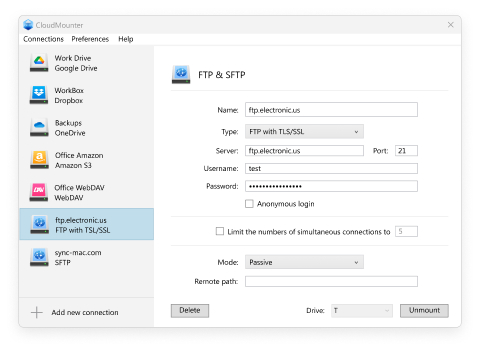
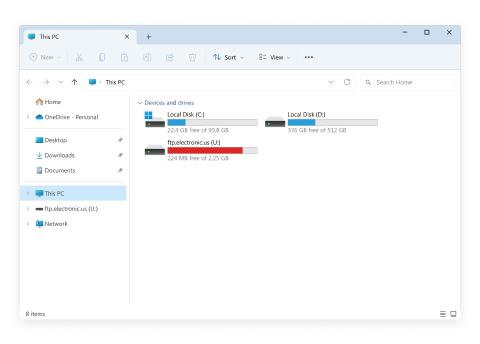

ファイルエクスプローラーでこれを行うには、次の手順を実行します。「このPC(This PC)」>「ネットワークの場所の追加(Add a network location)」を選択し、FTPアドレスを入力してサインインします。
CloudMounterをご使用いただくと、認証情報と設定を一度入力するだけで接続でき、ファイルエクスプローラーからFTPサーバーに、永続的にアクセスできるようになります。また、お客様のデータは、ローカルフォルダ内の他のファイルと同じように扱うことができます。








